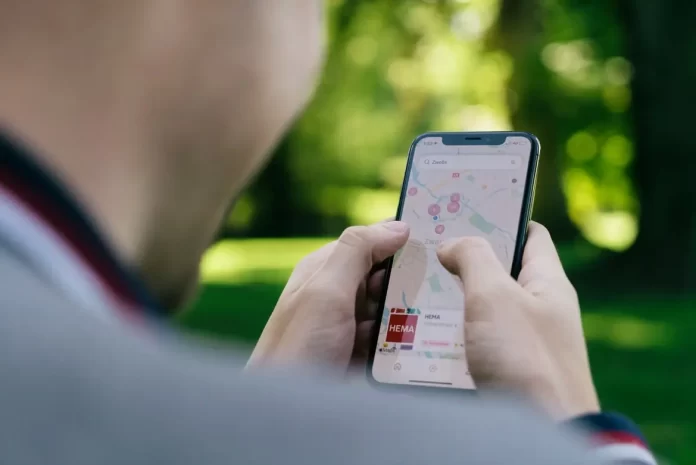Los teléfonos inteligentes simplifican enormemente la vida de la gente moderna. Ya no hay que ir a la biblioteca para aprender algo nuevo, basta con encontrarlo en Internet. Ya no tienes que llamar a un restaurante para pedir comida, puedes hacerlo con un par de clics en Internet. Ya no tienes que ir al cine o esperar a ver tu película favorita en la televisión para verla, puedes hacerlo en streaming. Esta lista podría continuar durante mucho, mucho tiempo.
Es realmente difícil imaginar la vida moderna sin aparatos avanzados. Una de las funciones más populares de cualquier smartphone es el uso de mapas. Es realmente útil cuando te adentras en una zona desconocida.
Ya no es necesario pedir indicaciones a los transeúntes o guiarse por los carteles de la calle, basta con recurrir al teléfono inteligente y ver dónde está o cómo llegar a donde necesita.
Entre las aplicaciones con mapas, Google Maps destaca por su calidad. Aunque los propietarios de iPhone podrían utilizar Apple Maps, muchos usuarios siguen eligiendo Google Maps por su comodidad y facilidad de uso. Google Maps también te ofrece un montón de funciones que te facilitan el uso de la aplicación. Por ejemplo, puedes activar el modo oscuro.
¿Por qué es necesario el modo oscuro en Google Maps?
Bueno, el propósito principal del modo oscuro es evitar que tu teléfono que está sentado en un soporte en tu coche te distraiga con su pantalla blanca. Puede brillar en tus ojos y sólo distraerte en la noche.
En tal situación, te ayudará el modo oscuro, que hará que toda la interfaz sea de color negro y azul oscuro y será mucho más conveniente por la noche. Además, dicha interfaz tiene un aspecto bastante elegante.
Muchos usuarios prefieren el modo oscuro simplemente porque se ve mejor que la interfaz clásica. De hecho, es bastante fácil de hacer.
Cómo activar el modo oscuro en Google Maps en tu iPhone
Activar el modo oscuro en Google Maps es bastante fácil. Te llevará literalmente unos segundos. Para ello necesitas:
- Abre la aplicación Google Maps en tu iPhone.
- A continuación, haz clic en el icono con una foto de tu perfil. Se encuentra en la parte superior derecha de la pantalla, junto a la barra de búsqueda.
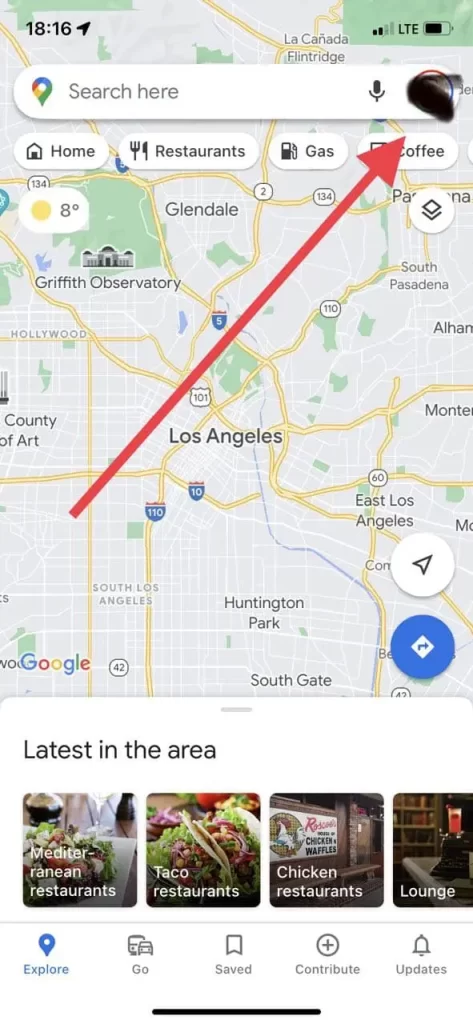
- A continuación, seleccione el elemento Configuración de la lista desplegable
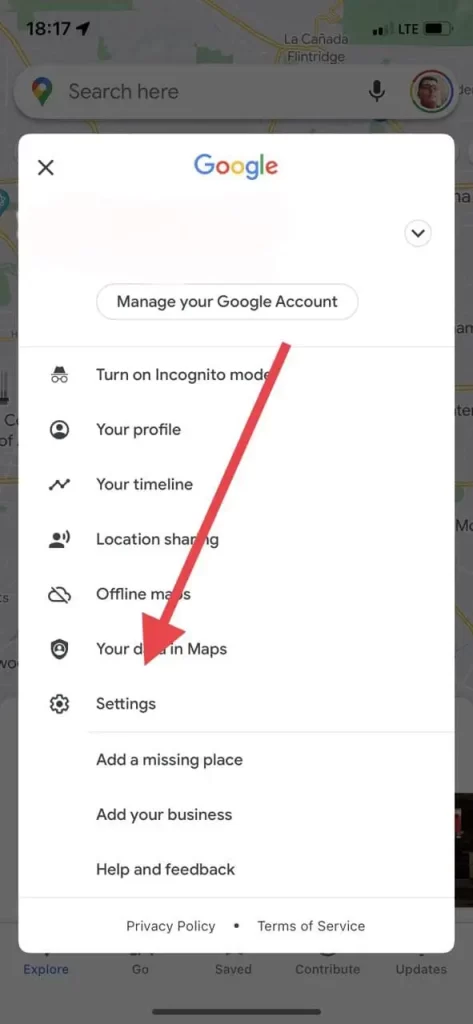
- Después de eso, desplázate hacia abajo y encuentra el Modo Oscuro.
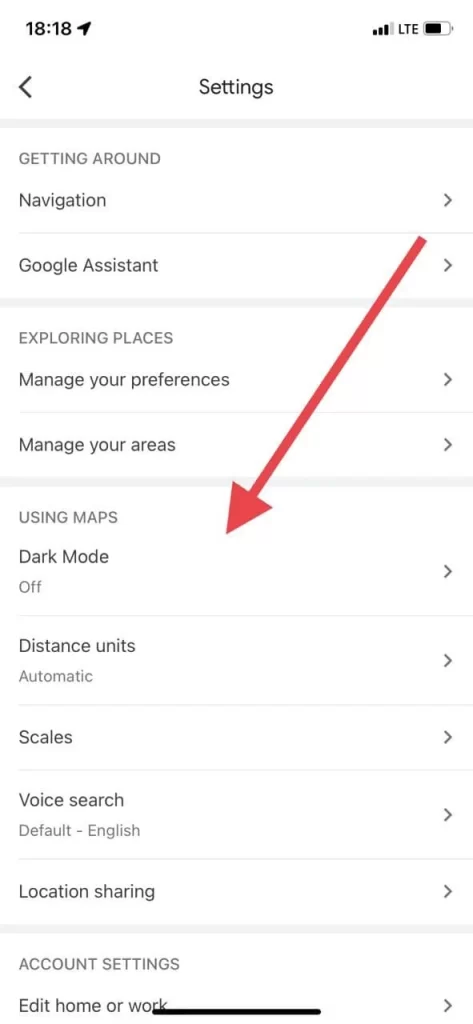
- Esto le dará tres opciones:
- En.
- Fuera.
- Lo mismo que en los ajustes del dispositivo (lo que significa que si tienes activado el modo oscuro en ayon, también se activará en la app).
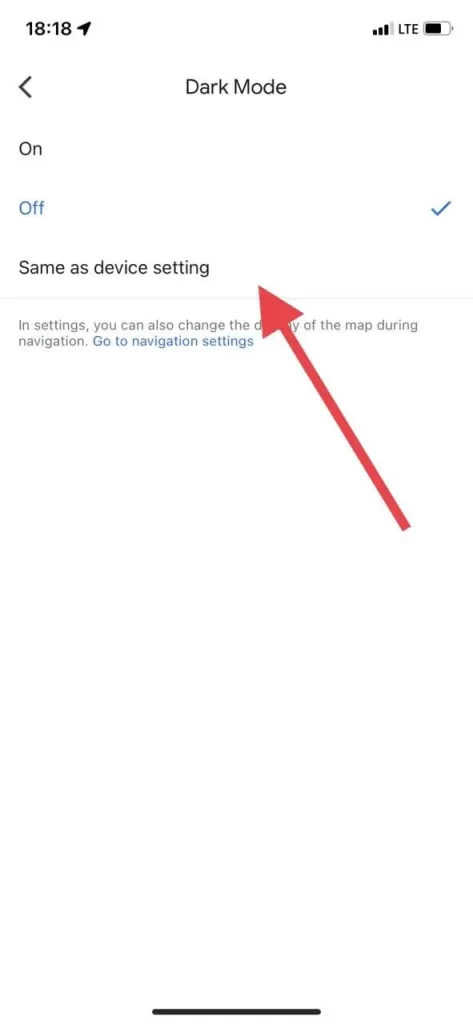
- Pulse en On.
Entonces el modo oscuro estará permanentemente activo en tu aplicación.
Cómo activar el modo oscuro sólo durante la navegación.
Si te gusta la interfaz clara pero te distrae durante la navegación, puedes configurarla para que sea oscura sólo durante la navegación. Para ello es necesario:
- Abre Google Maps.
- A continuación, haga clic en el icono con una foto de su perfil.
- A continuación, vaya a Configuración.
- Entonces necesita el elemento de navegación.
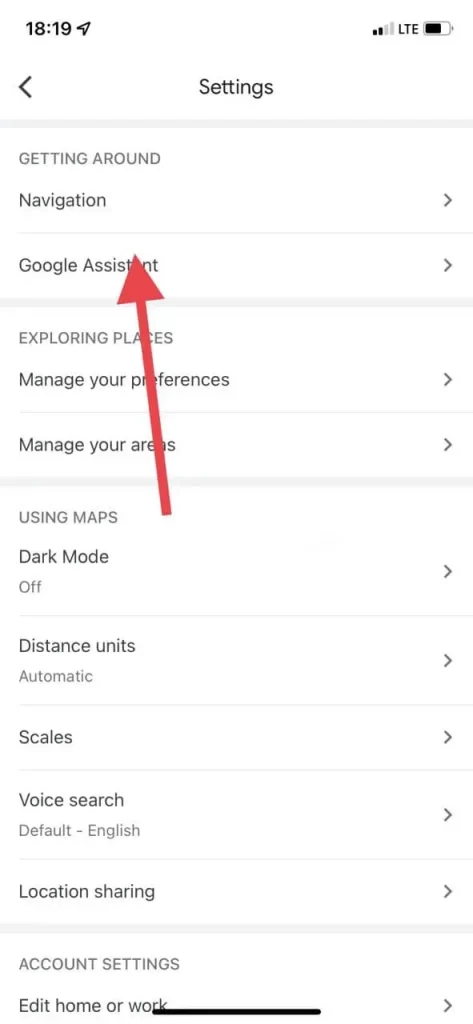
- Aquí encuentra la línea que se llama «Map Display».
- Si quieres tener siempre un modo oscuro al navegar, haz clic en Noche.
- También puedes seleccionar Automático y entonces tu teléfono cambiará automáticamente el modo cuando sea de noche. Es una función muy práctica.
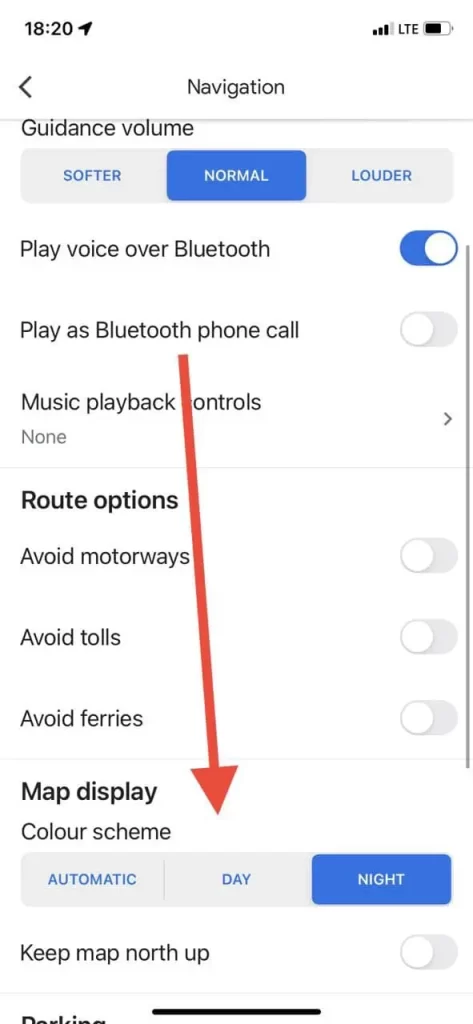
Como ves para poner el modo oscuro en tu teléfono solo necesitas unos minutos. Es bastante fácil de hacer.
Cómo configurar el modo oscuro en tu iPhone
Si visualmente te gusta el modo oscuro de Google Maps, también tienes la oportunidad de establecer el modo oscuro para todos los ajustes de tu teléfono. Además, muchas aplicaciones del sistema cambiarán automáticamente al modo nocturno. Hacer esto es bastante sencillo. Para ello, necesitas:
- Abre los Ajustes de tu iPhone.
- A continuación, vaya a Pantalla y Brillo.

- Aquí, simplemente selecciona Oscuro en la esquina superior derecha de la pantalla. Esto activará su teléfono en modo oscuro.
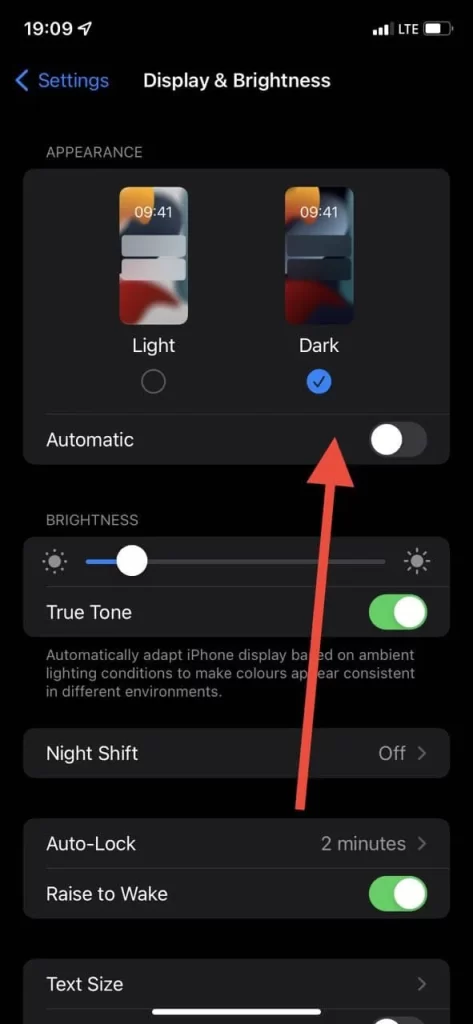
De este modo, te resultará mucho más cómodo utilizar el teléfono por la noche.